Original Prusa XLでは、マルチツールオブジェクトとしてスライスした結果のGコードには、オブジェクトのさまざまな部分に、特定の材料とともに、個々の材料とエクストルーダーがどのように割り当てられているかの情報が含まれています。
プリンタのUSBドライブからプリントしたいGコードを選択すると、モデルのサムネイルが表示されます。Continue(続行)をクリックすると、Tools Mapping(ツールマッピング)画面が開き、当初PrusaSlicerで設定したエクストルーダーから、別のエクストルーダーにマッピングし直すことができます。
PrusaConnectでGコードを送信して直接プリントする場合は、この機能は使用できません。
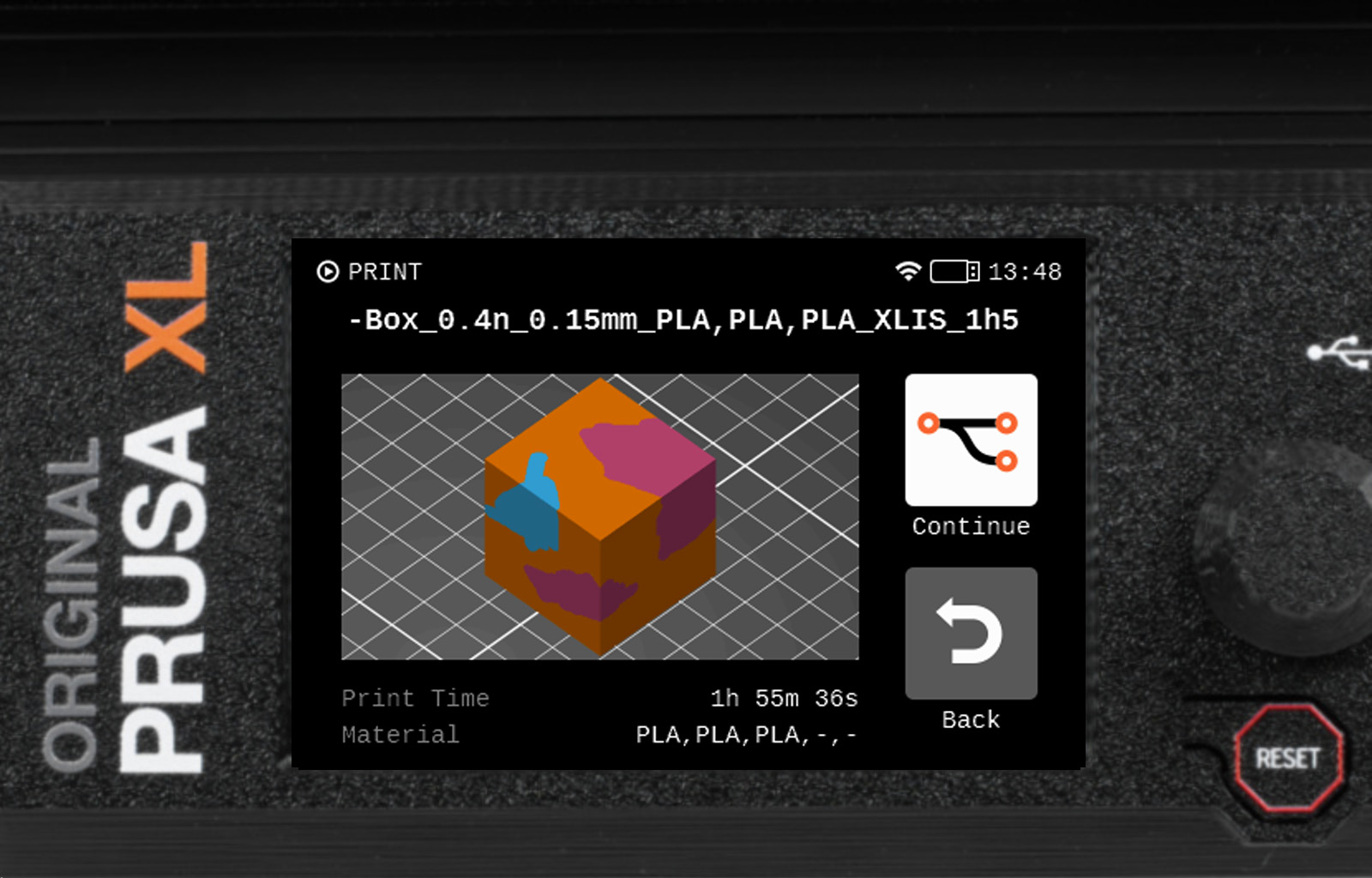 | 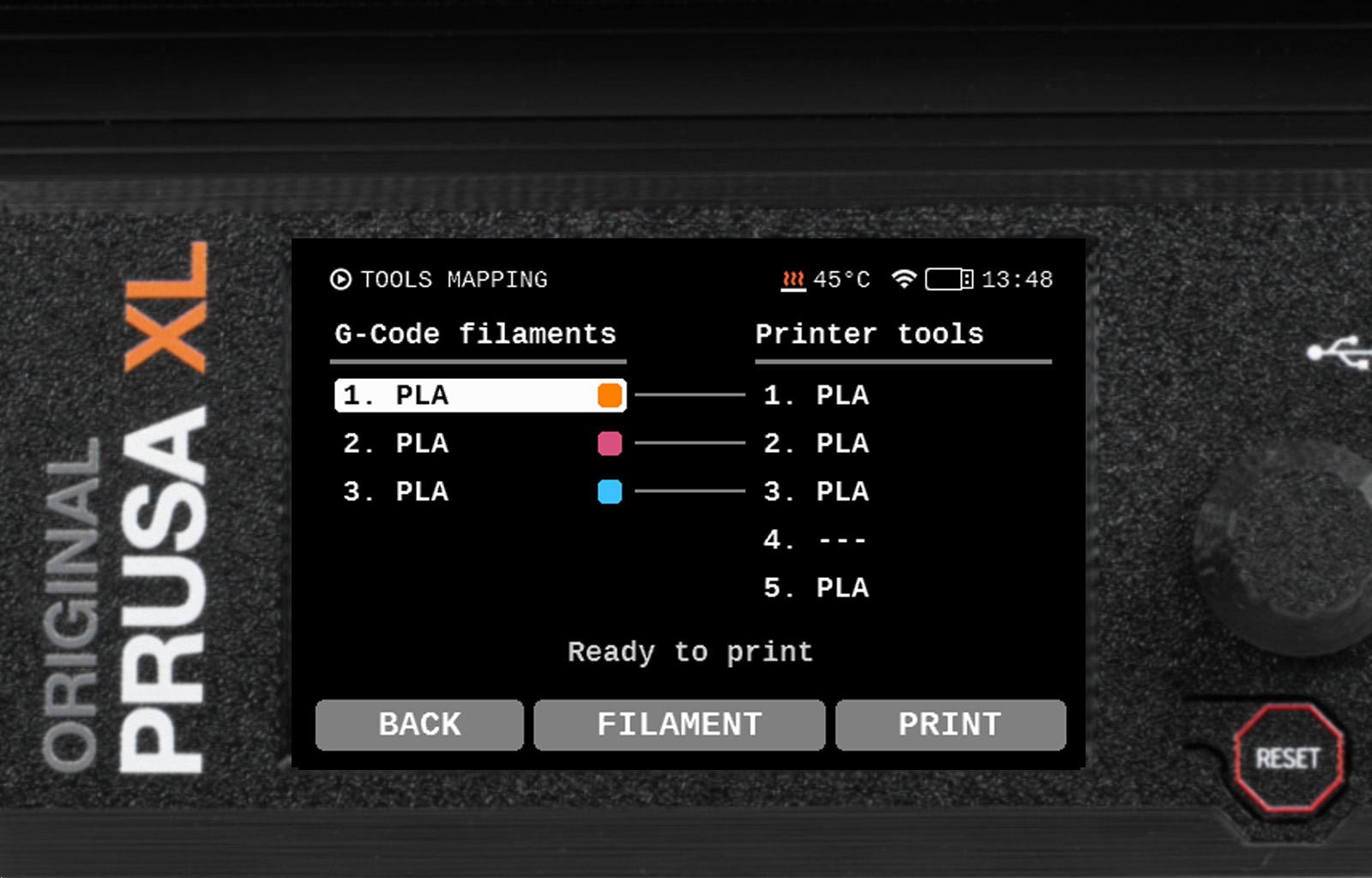 |
オブジェクトの一部へのツールの割り当て
オブジェクトの1つのパーツまたは複数のパーツをツールに再度割り当てするには、再割り当てしたいツールのGコード/フィラメント欄に移動し、必要なツールを選択します。次に、パーツをプリントするツールのプリンタ/ツール欄に移動し、選択します。プリンタは、ツールをオブジェクト部品に割り当てるか、ツールをスプールジョイン機能に使用するかを尋ねます。
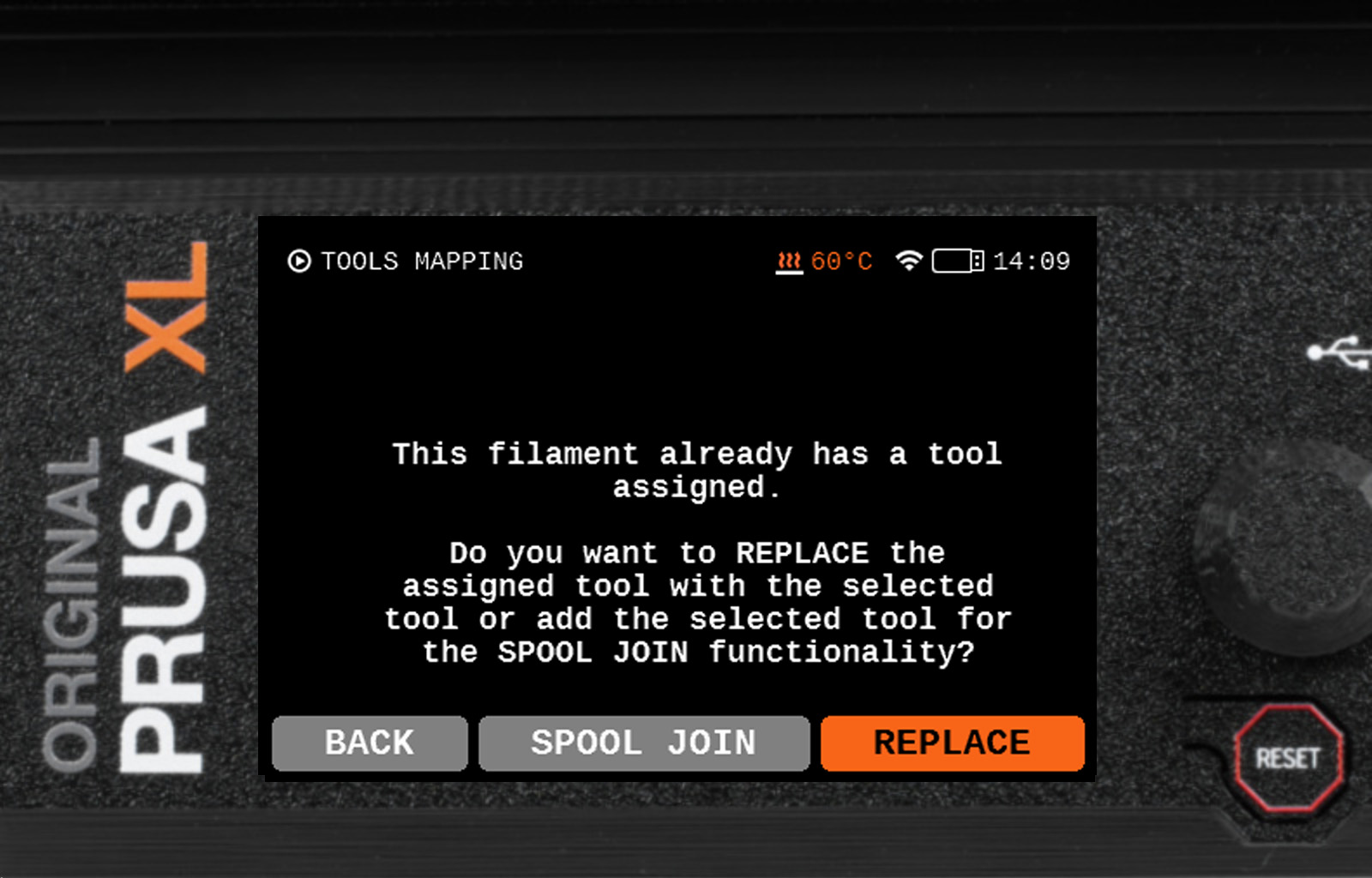
スプールジョイン機能 - オブジェクトの一部分を複数のツールに割り当てる
ツールマッピング機能のもう1つの使い方は、オブジェクトの一部分に複数のツールを割り当てることです。下のスクリーンショットでは、Gコード/使用フィラメント3.PLAがツール1、ツール4、ツール2にマッピングされています。これにより、Gコード 3. PLAはツール1でプリントを開始します。ツール1のフィラメントがなくなると、ツール4が使用されます。そのあとツール2を使用します。
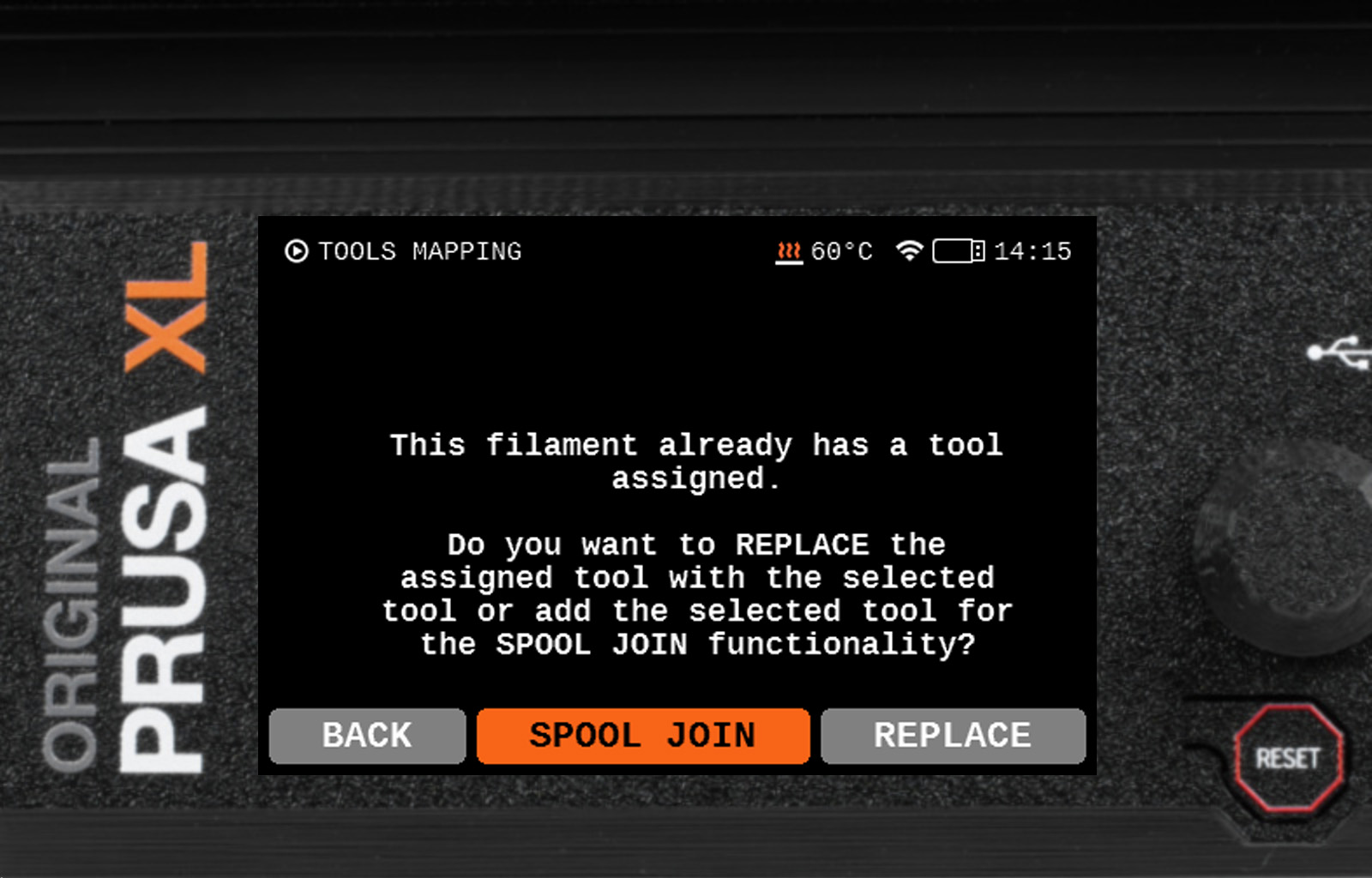 | 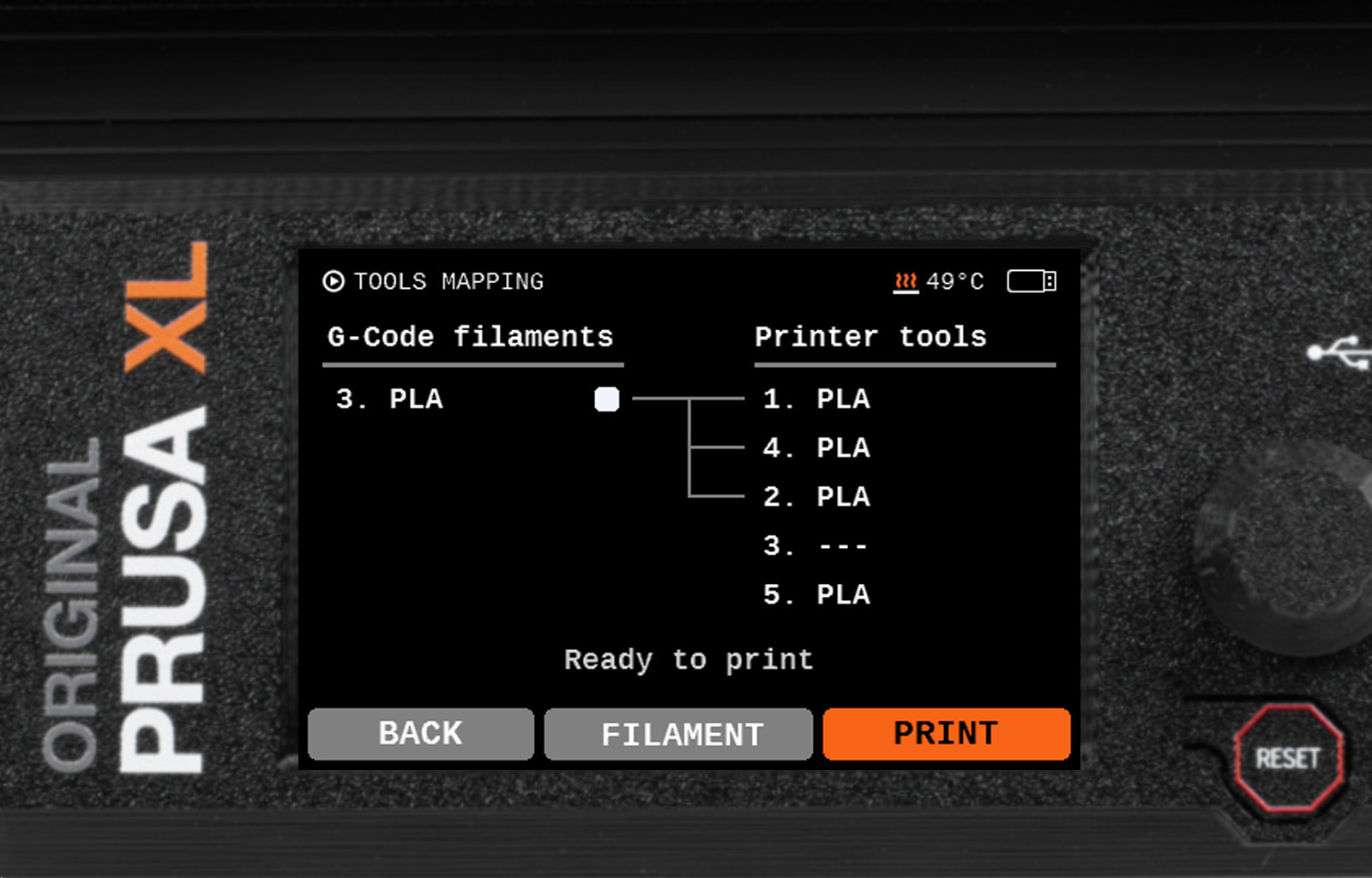 |
フィラメントサブメニュー
ツールマッピングのメイン画面では、フィラメントのサブメニューが利用できます。サブメニューを開くと、ツールマッピング手順を中断することなく、各ツールにフィラメントをロードまたはアンロードできます。
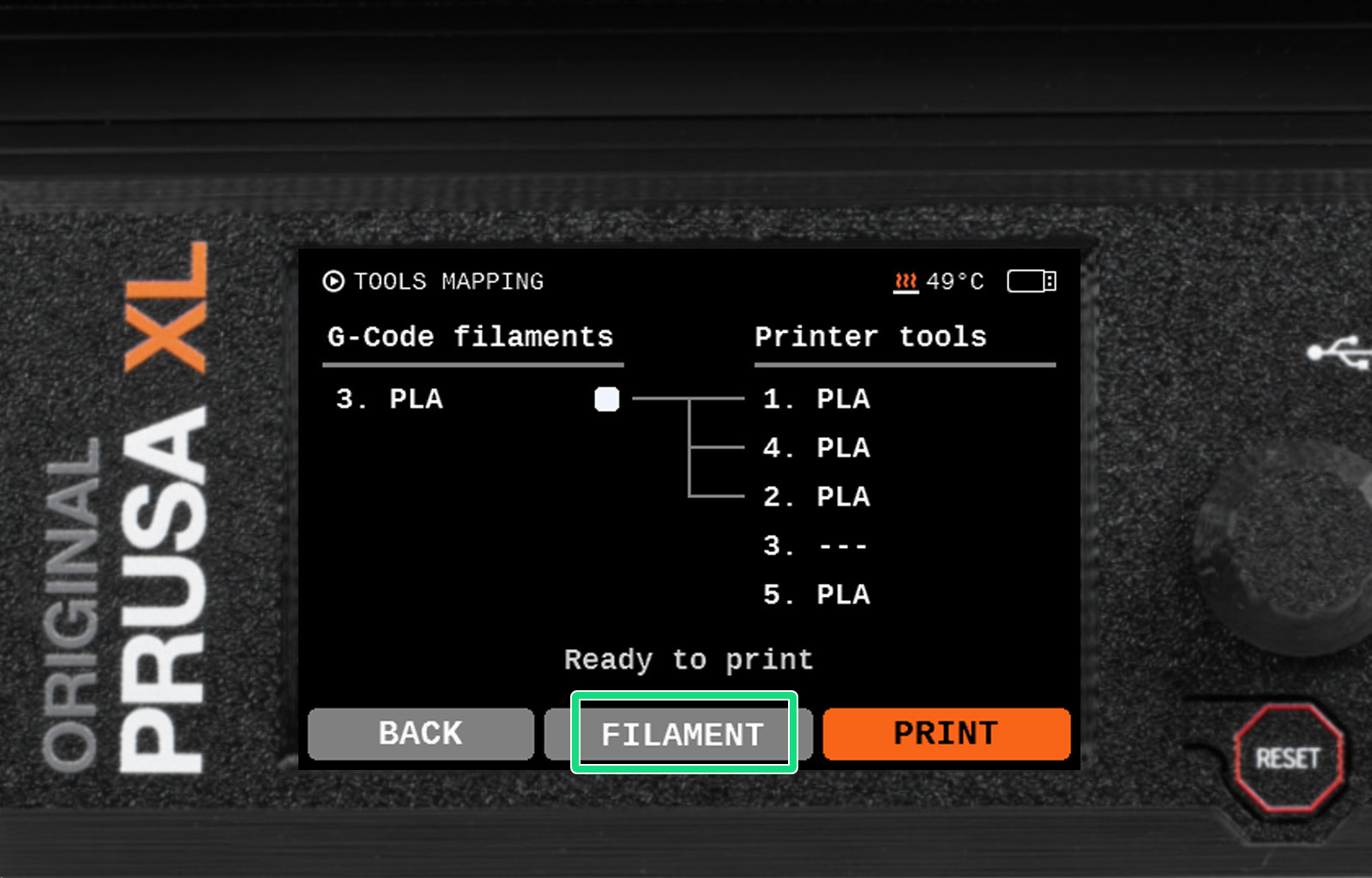 |  |
この記事は役に立ちましたか?
この操作は登録ユーザーのみが利用できます。ログインしてください。
ログイン してコメントを投稿する
コメントなし